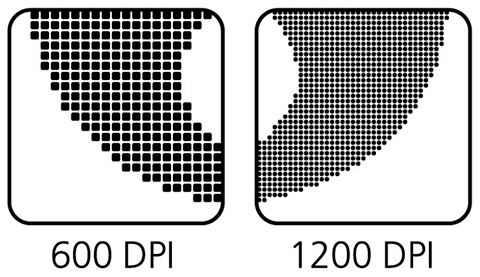Выбрать мышь для компьютера не так сложно как может показаться на первый взгляд, но в любом деле есть свои нюансы. Если вы хотите, чтобы ваша мышка была комфортной, работала на всех поверхностях и имела высокую точность перемещения курсора, нужно знать её основные характеристики.
Какую мышь выбрать: светодиодную или лазерную
Выбор между светодиодной и лазерной мышкой зависит от конкретных задач. Обе технологии имеют свои преимущества и недостатки, поэтому важно учитывать различные аспекты при принятии решения.
Светодиодные мыши обычно более распространены и доступны по цене. Они используют светодиод для освещения поверхности и сенсор для отслеживания движения. Такие мыши обычно работают на разных поверхностях и позволяют достаточно точно управлять курсором. Светодиодные мышки подходят для обычных офисных задач и игр, не требующих высокой точности.
Лазерные мыши, напротив, используют лазерный луч для отслеживания движения. Что позволяет им работать на более широком спектре поверхностей, включая более гладкие и блестящие. Лазерные мыши обычно обладают более высокой чувствительностью и могут лучше подходить для задач, требующих более высокой точности, таких как работа с графикой или для игр с высоким разрешением.
Следует отметить, что индивидуальные предпочтения могут сыграть решающую роль. Некоторым пользователям нравится ощущение движения одного типа мыши больше чем другого, поэтому рекомендуется лично опробовать оба варианта перед тем как вы примете окончательное решение.
Как выбрать разрешение оптического сенсора компьютерной мыши
Разрешение оптического сенсора — это один из важных параметров, характеризующих точность и чувствительность мышки. Этот показатель измеряется в точках на дюйм (DPI, dots per inch). Разрешение сенсора определяет, насколько часто мышь может отслеживать движения по поверхности.
При выборе компьютерной мыши важно учитывать, что более высокое значение DPI обеспечивает регистрацию более мелких движений. Однако большое разрешение не всегда хорошо, так как это может привести к избыточной чувствительности, которая не всегда нужна пользователям. Выбор оптимального значения зависит от индивидуальных предпочтений пользователя и типа работы, которую он выполняет.
Например, для профессиональных геймеров хорошо подойдет мышь с высоким DPI, чтобы точно реагировать на мельчайшие движения. В то время как для повседневного использования, такого как офисные задачи, вполне достаточно низкого разрешения.
Как выбрать мышь для компьютера по типу подключения
Существует два основных типа подключения компьютерных мышей:
- Проводной: Использует USB-интерфейс или устаревший вариант PS/2.
- Беспроводной: Передача сигналов управления осуществляется по воздуху с использованием:
- Радиоканала: Мышь оснащается передатчиком, который отправляет команды принимающему устройству в виде USB-адаптера (подключается к компьютеру).
- Bluetooth: Устройство подключается к компьютеру напрямую при наличии встроенного Bluetooth-интерфейса или через Bluetooth-адаптер, который подсоединяется к USB-порту.
При выборе компьютерной мыши следует учитывать тип подключения, так как каждый из них имеет свои преимущества и недостатки. В случае проводного подключения отсутствует необходимость в батарейках или аккумуляторах, однако существует ограничение на расстояние между мышью и системным блоком из-за длины провода. Беспроводное подключение позволяет использовать мышь на расстоянии до ±10 метров, но требует наличие элементов питания, таких как аккумуляторы или батарейки.
Как выбрать интерфейс подключения компьютерной мыши
Существует несколько интерфейсов для подключения компьютерной мыши:
- USB (Universal Serial Bus): Это один из наиболее распространенных интерфейсов для подключения периферийных устройств, включая компьютерные мыши.
- USB Type-C: Это унифицированный компактный USB-разъем, который часто применяется в смартфонах, планшетах и тонких ноутбуках.
- PS/2 (Personal System/2): Это устаревший специализированный разъем, который использовался для подключения клавиатур и мышей на стационарных компьютерах. Минус данного порта: при подключении или отключении мыши «на горячую», может потребоваться перезагрузка компьютера для того, чтобы система обнаружила устройство.
- USB или PS/2: Многие компьютерные мыши поставляются с разъемами под интерфейс USB, но если вам нужно подключение к порту PS/2 можно использовать специальный переходник, который иногда входит в комплект поставки.
Выбор интерфейса мышки зависит от совместимости с доступными портами подключения на компьютере, ноутбуке или планшете.
Как выбрать мышь с оптимальным количеством кнопок
Для удобной работы в большинстве программ достаточно использовать компьютерную мышь с двумя кнопками и колесом прокрутки. Если мышь оборудована дополнительными кнопками, это позволяет расширить её функциональность и предоставить дополнительные возможности.
Дополнительные клавиши компьютерной мыши:
- двойной/тройной клик — серия кликов выполняется за одно нажатие кнопки — облегчает открытие программ, выделение слов или предложения в тексте;
- боковые кнопки — размещаются под большой палец пользователя — по умолчанию выполняют функции навигации в браузере (Назад/Вперед) — эти действия можно изменить программно;
- кнопка DPI — позволяет, в любой момент изменить скорость движения курсора;
- 4D-колесо — навигация в четырёх направлениях — можно управлять вертикальной и горизонтальной прокруткой;
- программируемые кнопки — отличительная особенность игровых мышей — поставляемое ПО позволяет назначать кнопкам различные функции.
Провод
Как выбрать мышь — какой провод лучше?
- Сматывающийся — провод оснащён специальной катушкой для сматывания, которая позволяет автоматически сокращать длину кабеля — достаточно удобно при использовании компьютерной мыши и ноутбука.
- Съёмный — провод можно отсоединять от мышки — отличительная особенность мышей, которые могут работать в проводном и беспроводном режимах.
- В оплетке — наличие дополнительной оплетки на кабеле, что делает провод более прочным, надёжным и стойким к перегибам.
Питание
Как выбрать мышь с оптимальным питанием?
В зависимости от типа подключения, компьютерная мышь может запитываться по USB-кабелю или от сменных элементов:
- батарейки — в манипуляторах, в основном, используется два вида батареек: AA (пальчиковые) — один или два элемента, AAA (мизинчиковые) — две или три штуки;
- аккумуляторы — встроенные в устройство или сменные — по размеру аналогичные батарейкам;
- от коврика — питание от специального коврика передаётся беспроводным способом, а сам коврик подключается к компьютеру через USB.